<この記事について>auひかりの「ホームゲートウェイBL900HW」をご利用で「Wi-Fiが遅い・電波が弱い」など困っている方向けに、その対処法として自前ルーターのWi-Fiを使うことでとても快適になることを、注意点を交えてお伝えする内容です。
auひかり「ホームゲートウェイBL900HW」のWi-Fiは2世代前の「Wi-Fi4」・・・
先日お知り合いの方から、おうちのWi-Fiが遅いという相談を受けました。
そのお知り合いの方は「auひかりホームの1Gbps」を数年前からご利用されていましたが、テレワークのテレビ会議が途中で切れたりする事があり困っているとの事でした。
「auひかり」は、最近の光回線・ISP速度ランキングで「NURO光」等と同様に上位ランキングの常連ですが、一方ですごく速度が遅くて不満を持たれている方もなぜか存在します。

なぜ、そんな違いがでるのでしょうか?
今回のお知り合いの方は、以下の状況でした。
【1】auひかりの1Gbpsをご利用で「BL900HW」という型番の「ホームゲートウェイ」を使っている
【2】有線LANケーブル接続の速度は問題ないが、無線LAN(Wi-Fi)接続が遅い
「BL900HW」というホームゲートウェイは有線LANポートのスペックは普通に1ギガポートですが、無線LAN(Wi-Fi)のスペックは2世代前のWi-Fi4(11n)なので残念ながら遅いです。
「BL900HW」をWi-Fi接続(auひかりのレンタル)で利用されている方はWi-Fiの規格を新しい「Wi-Fi5」か「Wi-Fi6(推奨)」の自前ルーターに接続して使うことで大きく改善できる可能性があります。

今回は5倍速度が改善しましたので、こうご期待!
Wi-Fi4の速度(実測値)について
「Wi-Fi4」の理論値は最大450Mbpsです。
450Mbpsでるならいいかなぁ~と思ってしまいますが、この理論値はまさに理論値なので実際にはでません。
「実測値」は一番良い状態で測定しても平均は130Mbps前後です。計測サイトによっても表示される速度はおおきく変わりますので、甘めの速度がでるfast.comなどでは200Mbpsくらい出たりします。
(注)Wi-Fiの実測値は測定しているおうちの環境や使っている機器、測定サイト等により変わりますので、参考としてご覧ください。
fast.comは計測している時の上位の値を返すので、厳しめの別のサイトと比較すると2倍くらい速度が速くでたりします。気分的には速い表示のほうが嬉しいのでついつい使ってしまいます。
これは速度を求める人間の性でしょう!「誰よりも、速く。それっきゃねぇ~!」というかなり前のバイクマンガ主人公のセリフが思い出されます。
どうでもいい話しですが、この主人公は超人的に強くて速くて優しくて自分勝手でとてもCoolです❤
Wi-Fiの速度は端末(スマホやPC等)のスペックが大きく影響する
話しをWi-Fiに戻します。Wi-Fiに速さを求めるときはどうしてもWi-Fiルーターのスペックだけに目がいきがちですが、実際には端末側(スマホやPC等)のスペックに依存するという事を忘れてはいけません。
ご利用している端末も確認しておかないと、Wi-Fiルーターだけ速くしても結局改善しなかったということもありえます。おそろしや((((;゜Д゜)))
なので、この項目では端末スペックについてご説明いたします。
前述のWi-Fi4ルーターの実行速度が200Mbpsだったとしても、端末のスペックが低い場合(アンテナ1本)は最大でも100Mbps前後、平均なら40~50Mbpsくらいまで落ちます。
特にandroidスマホの廉価機種はアンテナ1本が多いので要注意です。いくらWi-Fiルーターを高性能にしても端末スペック以上に速くはなりません!
上記は、端末(スマホやパソコン等)を使う場所がWi-Fi(親機)ルーターから4mくらいの近い場所での速度です。
実際には Wi-Fi4(親機)ルーター から離れた部屋などで端末を使うことが多いと思います。
木造戸建てで壁2枚をはさんだだけで速度は約半分に落ちます。こうなると平均で30Mbpsを切りますのでzoomやYoutubeといった動画系コンテンツはカクついたり止まったりする可能性がでてきます、、、
基本的に安いスマホやパソコンは見えない所でコストを落として安くしています。そうじゃないと安くはできません。
電子機器の「価格とスペック」はほぼ正比例していますので、安い製品はどこかの性能が落としてあります。もちろん本当に特売の時もありますが。
Wi-Fiでいうと、スマホでもパソコンでもハイスペックな機種は「Wi-Fi6」が搭載されてますが、現在(2021年10月時点)の廉価機種はほぼ「Wi-Fi5」までしか搭載されていません。
パソコンも安い機種は注意です。特に最近は旧機種をリフレッシュして見た目はほぼ新品同様の新古?のような製品が売られています。
例えば、amazonのノートパソコンランキングで以下の製品が6位にありました。
東芝 ノートPC B35/15.6型/MS Office 2019/Win 10/Core i3-5005U/wajunのWIFI/Bluetooth/HDMI/4GB/128GB SSD「win11 無料アップグレード対応」 (整備済み品)
CPUはIntel core i3、OSはWindows10、SSD換装で高速起動、サクサク動いてなんと3万円弱で手に入るのでとても人気です。
でも純正品ではないので詳細な仕様は記載されておらずWi-Fiは何が使われているかは確認できません。
一応スペック表らしきものはありますが、どんな部品が使われているかの型番までの詳細は記載されていません。 東芝の公式ホームページでDynabook B35の情報を見ると2016年発売の製品でした。
Wi-Fiの仕様をみると「IEEE802.11a/b/g/n/ac準拠」となっています。
(注)2016年当時はまだWi-Fi5(11ac)という言葉がなかったので「11xx」という表記になってますが純正は「Wi-Fi5(11ac)」に対応しているという事が分かります。
でも実際の販売ページのWi-Fiの項目には「wajunのWIFI」という気になる記載があります。
どういう意味だろうと、もう少し詳しいスペックの記載を探すと、以下の記載がありました。
| 通信形式 | Bluetooth, Wi-Fi |
|---|---|
| ワイヤレスタイプ | ブルートゥース, 2.4 GHz無線周波数 |
もし上記の「2.4GHz無線周波数」が「Wi-Fi」のことを指している場合、「Wi-Fi5(11ac)」には5GHz帯しかありませんので2.4GHz帯なら「Wi-Fi6」か「Wi-Fi4」での対応になります。
3万円を切るパソコンに「Wi-Fi6」が搭載されている可能性はほぼあり得ないので、これはおそらく「Wi-Fi4」対応のパソコンと想定されます。
とてもお安いので人気のあるリフレッシュパソコンですが価格が安い分、どこかでスペックが削ってあります。特にWi-Fiは目に見えないしあまり注目されないので削りやすいようです。
もしWi-Fiが遅くて困っている場合に、安さにつられて、このようなパソコンを買ってしまうと、いくらWi-Fiルーターを高速にしてもWi-Fiの速度は改善しませんので注意が必要です。
もちろん、サブPCとしてネットの速度が必要ない場合や、Wi-Fi(親機)ルーターのすぐそばで使う、有線LANで使う場合などは問題ないです。
Wi-Fi電波が弱くて速度が出ない場合
これはWi-Fi4といった新旧規格だけでの話しではありません。
電波を通しにくい鉄筋コンクリートのマンションや壁などの障害物が多い場合、広いおうちで距離が遠い等が原因で、Wi-Fi電波が弱くなって起こる速度低下です。
この場合はWi-Fiルーターや端末のスペックが高くても、Wi-Fi電波が届かない(弱い)場所であれば、速度が落ちる、もしくは通信に支障がでるといった状態になります。
これを改善するには「Wi-Fi中継器」や「メッシュWi-Fi」を使ってWi-Fi電波を延長する必要があるかもしれません。
【Wi-Fi改善策1】auひかり「ホームゲートウェイBL900HW」の交換
前述の「端末スペック」は問題なく、「BL900HW」の「Wi-Fi4」のスペックでWi-Fiが遅いのであれば、わざわざ自前ルーターを買わなくてもホームゲートウェイ「BL900HW」はauに連絡すれば最新の規格(Wi-Fi6)に対応したホームゲートウェイ「BL1000HW」に交換できると公式ホームページに記載があります。
ところが今現在(2021年10月29日)は、半導体不足の影響で交換受付が停止されています?
いつ受付再開するかの時期については分かっておらず、決まり次第ホームページでご案内となっています。
いつになるか分かりませんが、我慢できる場合は、もう少し様子見でも良いかもしれません。
ただ受付再開直後は、交換希望が多いと思われますのでかなり待たされる可能性も否めません。
【Wi-Fi改善策2】自前ルーターのWi-Fiに切り替える
この改善策も端末スペックは問題ないのに、Wi-Fiが遅くてzoom会議が切れる・家族からWi-Fiが遅い等と文句を言われるのがストレス!など早急に改善したい場合は自力でWi-Fiをスペックアップすることも可能です!
この場合は、「市販のWi-Fiルーター」を準備して「BL900HW」に接続することでWi-Fiを改善できる可能性が高いです。
auひかりホームゲートウェイのWi-Fiはレンタルで月額550円です。2年間で13,200円、3年間で19,800円かかります。
この支払い金額を考えると、自分でWi-Fi6対応のルーターを購入してもペイできます。
ただし、auスマートバリュー(あるいはUQ自宅セット割)という割引に入っている場合、もしくはこれから入る場合は、550円のレンタル料金は無料になります。
auスマートバリュー(あるいはUQ自宅セット割)の適用条件は、auかUQのスマホを利用していて且つ固定電話(auひかり電話)の契約がある事です。
auスマートバリュー(あるいはUQ自宅セット割)は、自動適用されませんので、申し込み手続きが必要です。
割引が適用されている場合は、自分でWi-Fiルーターを買うと費用増になりますのでよく検討しましょう。
自前ルーター「TP-LINK AX73」での改善結果
さて、今回のお知り合いのWi-Fi4を私の自前ルーター「TP-Link Archer AX73」を持ち込んでどのくらい改善するのか試してみました。
「AX73」は「Wi-Fi6」対応の1万数千円で買えるコスパのよい高性能Wi-Fiルーターで、この価格帯では今の私の一番のおススメです。
ですが、前述のとおり今回使うパソコンは「Wi-Fi5」対応です。Wi-Fiは基本的に下位互換性があるので「Wi-Fi6」対応のルーターでも「Wi-Fi5」で利用できます。
これまでは「ルーターがWi-Fi4」で「パソコンのWi-Fi5」を活かせていませんでした。
auひかりのホームゲートウェイ「BL990HW」はルーター機能を止めることができません。その為、今回はAX73を「ルーターモード」ではなく「アクセスポイント(ブリッジ)モード」で接続します。
一般的にWi-Fiルーターはデフォルトで「ルーターモード」になっています。 「BL990HW」 に2台目のルーターを接続すると「二重ルーター」状態となり通信に不具合がでる場合があります。
それを回避する為に「アクセスポイント(ブリッジ)モード」で接続しますが、この 「アクセスポイント(ブリッジ)モード」 にするという事は「AX73」のルーター機能を止めて「Wi-Fi機能のみ」を使うという事になります。
そして、多くのルーターが 「アクセスポイント(ブリッジ)モード」 にするとセキュリティ機能やメッシュWi-Fi機能は使えなくなります。
でも今回はWi-Fi4の改善が目的で「Wi-Fi機能」が強化できれば良いので 「ルーター機能」は不要です。
お知り合いの方のおうちは木造2階建て5DKという間取りです。
1階の一番はしっこにあるリビングに「BL990HW」があります。Wi-Fiが遅くて困っているのは「BL990HW」と反対側のはしっこにある2階の部屋です。
AX73を繋ぐまえの状態でfast.comでスピードを計ってみると以下の状態でした。
| Wi-Fi帯域 | Wi-Fi4/11n 速度(理論値) |
| 2.4GHz帯 | 18Mbps前後(150Mbps) |
| 5GHz帯 | 電波は殆ど届かない |
Wi-Fi4は「2.4GHz帯」と「5GHz帯」の2つの帯域に対応しています。
帯域が2つあることで状態のよい帯域で通信ができるようになっています。ただし「5GHz帯」は高速通信に対応していますが、壁やドア等の障害物に弱い為、上表の遠い部屋では「2.4GHz帯」の電波しか届いていない結果となりました。
zoomなどの動画系コンテンツを安定して使うには30mbpsは欲しいので、現在は速度不足であることが分かります。
次に「AX73」を繋いでWi-Fi速度がどれくらい変わるかを測定しました。
結果は以下のようになりました。
| Wi-Fi帯域 | Wi-Fi5/11ac速度(理論値) |
| 2.4GHz帯 | 41Mbps(150Mbps) |
| 5GHz帯 | 36Mbps前後(1732Mbps) |
「AX73」を繋ぐと「2.4GHz帯」でも「5GHz帯」でも電波が届くようになりました。
前述のとおり「5GHz帯」は障害物に弱く電波が減衰しやすいので上表では「2.4GHz帯」の方が速い結果となりました。
「5GHz帯」、「2.4GHz帯」のどちらで繋いでも、30Mbpsは超えているのでテストした限りではzoomも問題なく使えました。
上表の速度は3回測った平均値です。
5GHz帯はさほど速度がブレませんが2.4GHz帯は測る度にかなり数値が変化します。テストではzoomは問題なくできましたが、速度が下がった時にカクついたりする可能性はあります。
特に「2.4GHz帯」はBluetoothや電子レンジ、コードレス電話等も使っている帯域で干渉が起こりやすいので「5GHz帯」よりも安定しません。
5GHz帯の電波が届くのであれば5GHz帯を使うことをおススメしますが、今回は「2.4GHz帯」の方が平均速度は速いです。
でも「Wi-Fi5」に「2.4GHz帯」はありません。「Wi-Fi5」対応の端末で「2.4GHz帯」を使う時は下位互換で「Wi-Fi4」の「2.4GHz帯」での接続となっています。
なんだ結局「Wi-Fi4」から抜け出せないのか?と悲しまなくても大丈夫です。
「AX73」は「BL900HW」より電波の飛びが良く、同じ「2.4GHz帯」ではありますが18Mbpsが41Mbps前後と約2倍の速度になりました。
あとは実際に使いながら「5GHz帯」と「2.4GHz帯」のどちらか安定している方に繋げば良いかと思います。
さて、これで終わっちゃうと凄く速くなった訳でもないので「AX73」も大したことないな~と思われてしまいます。
それでは「AX73」が可哀想なので、「Wi-Fi6」対応端末で使った場合の真の姿をお伝えしておきます。
お知り合いのパソコンは「Wi-Fi5」でしたが、スマホは「Wi-Fi6」対応の「iPhone 11」でした!
iPhoneはiPhone11以降の機種は全て「Wi-Fi6」に対応しています。「iPhone SE2」も「iPhone 12mini」も。
以下は「iPhone 11」で「AX73」の「2.4GHz帯」に「Wi-Fi6」で繋いで測定した結果です。
| Wi-Fi帯域 | Wi-Fi6/11ax(理論値) |
| 2.4GHz帯 | 53Mbps前後(574Mbps) |
| 5GHz帯 | 108Mbps前後(2400Mbps) |
もちろん、2階の一番遠い部屋で同じ条件で計りましたが、5GHz帯が「108Mbps」前後ととても「ビューティーフォー」な結果となりました(^_^)
100Mbps出ていれば多少速度が落ちてもzoomもまったく問題なく使えます。
「BL900HW」の時は「18Mbps」前後の速度でした。「AX73」の「Wi-Fi6」を使うと「108Mbps」前後となり約5倍の速度アップとなりました。
私の家も一戸建ての木造2階で同じような環境で距離は約10mくらいですが、「AX73」から2階の一番遠い部屋までの間に壁や床が5つ程障害物になっていて、5GHz帯より2.4GHz帯のほうが電波の状態がよいです。
このお知り合いの家は少し古い建物で間取りも広く2階までの距離は12~3mあると思います。私の家よりも距離は遠いですが、ルーターから2階の部屋をつなぐルートに廊下があって電波の抜けが良いようです。
またドアもふすまなので木製のドアより電波を通しやすそうです(テストした訳ではないので感覚的な話です)。
まとめ
この記事のポイント。
auひかりのホームゲートウェイ「BL900HW」をご利用の場合は、「Wi-Fi」性能が少し低いです。
→2世代前の「Wi-Fi4」の為。
→2階の遠い部屋でのWi-Fi速度:18Mbps前後
→zoomなどの動画系コンテンツの速度目安:30Mbps前後
「Wi-Fi6」対応ルーター「TP-Link Archer AX73」と比較。
→「Wi-Fi5」対応端末の場合: 41Mbps前後「約2倍」の速度改善
→「Wi-Fi6」対応端末の場合:108Mbps前後「約5倍」の速度改善
Wi-Fiルーターだけを高性能にする前に確認すること
→使っている端末(PCやスマホ)のスペックも確認する
→端末スペックが低い場合、Wi-Fi速度は大きくは改善できない
→端末スペックが高いと高性能ルーターとの相乗効果でWi-Fi速度が大きく改善できる
今回、使用したWi-Fiルーターは「TP-Link」というメーカーの製品です。同スペックの他社製品と比べて安価なこと、実際に使っていて通信性能が安定しているので皆さんにもおススメしています。
以下の記事で「TP-Link」の「Wi-Fi6」に対応した製品をご紹介していますので、ご興味のある方は是非ご覧くださいませ❤
↓スマホもWi-Fi6化
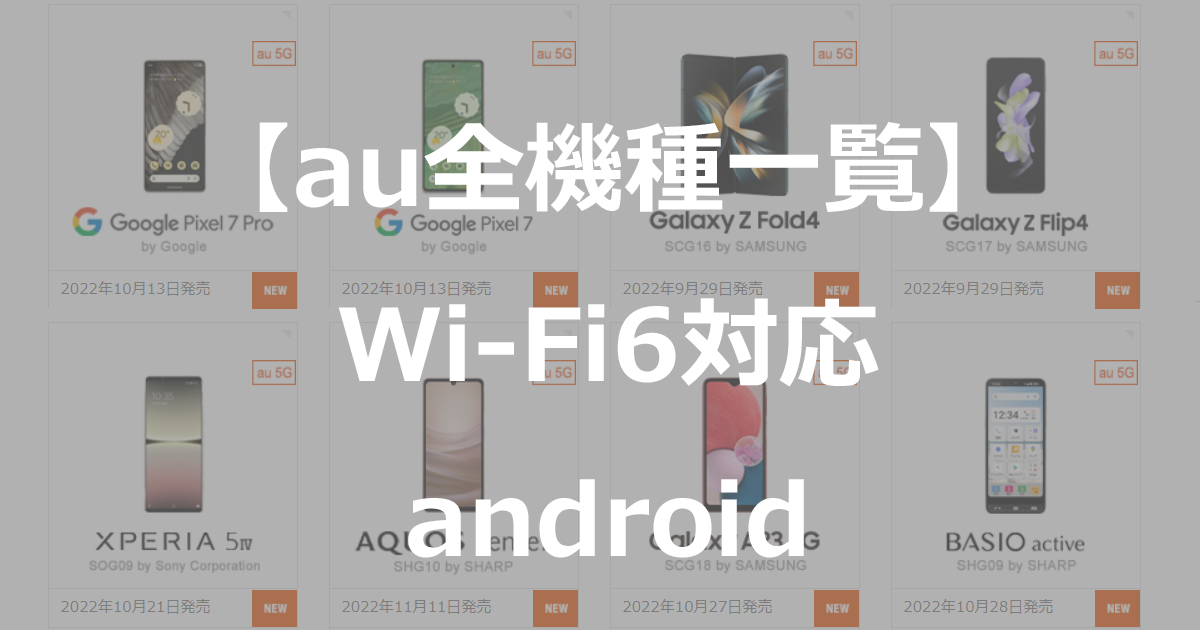
【付録】端末スペックの確認方法
今回お邪魔したお知り合いの方が使っていたパソコンを例にWi-Fiスペックの確認方法をお伝えします。
メーカー:富士通 機種: FMV LIFEBOOK AHシリーズ WAB/E
Wi-Fiのスペックを調べるのはカタログやスペック表等が手元にあれば良いですが、ネットでも簡単に調べられます。
製品の「機種名」や「型番」に「仕様」を付け加えるとスペック表があるページにたどり着きやすいです。
このお知り合いのパソコンをネットで調べるとWi-Fi5(11ac)対応でWi-Fi速度は876Mbpsという事までは分かりました。
Wi-Fi5のメーカー公表の最低速度はアンテナ1本の場合433Mbpsです。
このパソコンは倍の867Mbpsとなっていますのでアンテナが2本あり、その2本のアンテナを束ねて倍の867Mbpsの速度が出せる仕様という事になります。
パソコンはミドルクラスでアンテナ2~3本、ハイスペックモデルで3~4本です。
今回のパソコンは7万円前後の一般的なスペック(中の下くらい)という事になります。
そしてこのパソコンのスペックを知らないで、自前ルーターを高価で高速な(例えば1.2Gbps対応)製品を買っても、このパソコンのWi-Fi性能を超えた速度は残念ながら出ません❗
ここでお伝えしたいのは「Wi-Fi4」よりもスペックが高い「Wi-Fi5」「Wi-Fi6」という規格の中でもアンテナ数や帯域幅の大きさで速いもの遅いものがあるという事です。
当たり前といえば当たり前ですが、パソコンを買う時にCPUやメモリのスペックはしっかり見ると思いますがWi-Fiのスペックをしっかり見る人はあまり多くないので意外と盲点になります。
今回は「BL900HW」がWi-Fi4で速度が遅いので自前ルーターで改善しようという内容ですが、もし古いパソコンを使っていてパソコンもWi-Fi4の場合は自前ルーターだけ「Wi-Fi5」「Wi-Fi6」にしても「Wi-Fi4」のスペックから抜け出せないという事になりますのでご注意下さいませ。
ですが、前述の遠い部屋でWi-Fi電波が弱い場合は、新しいルーターにする事で電波の届く範囲が多少は広がります。
この場合は、端末が「Wi-Fi4」のままでも「Wi-Fi5・6」のように速度が速くなるわけではありませんが、カクついたり止まったりを改善できる可能性は十分あります!
パソコンやスマホの端末スペックが低い場合でも、将来的に買い替える可能性があるならば、このタイミングで自前ルーターはスペックアップしておいた方が良いです。
そうしないと今度はパソコンを買い替えた時に自前ルーターのWi-Fiスペックが低くて、またWi-Fiが遅いという堂々巡りになります。
ニワトリ?が先かタマゴが先かのパターンですね。
可能であればニワトリもタマゴも一緒、つまりルーターも端末も一緒にスペックアップするのが一番効果はでますが、これはお財布と相談して決めましょう❤
この記事は以上です。





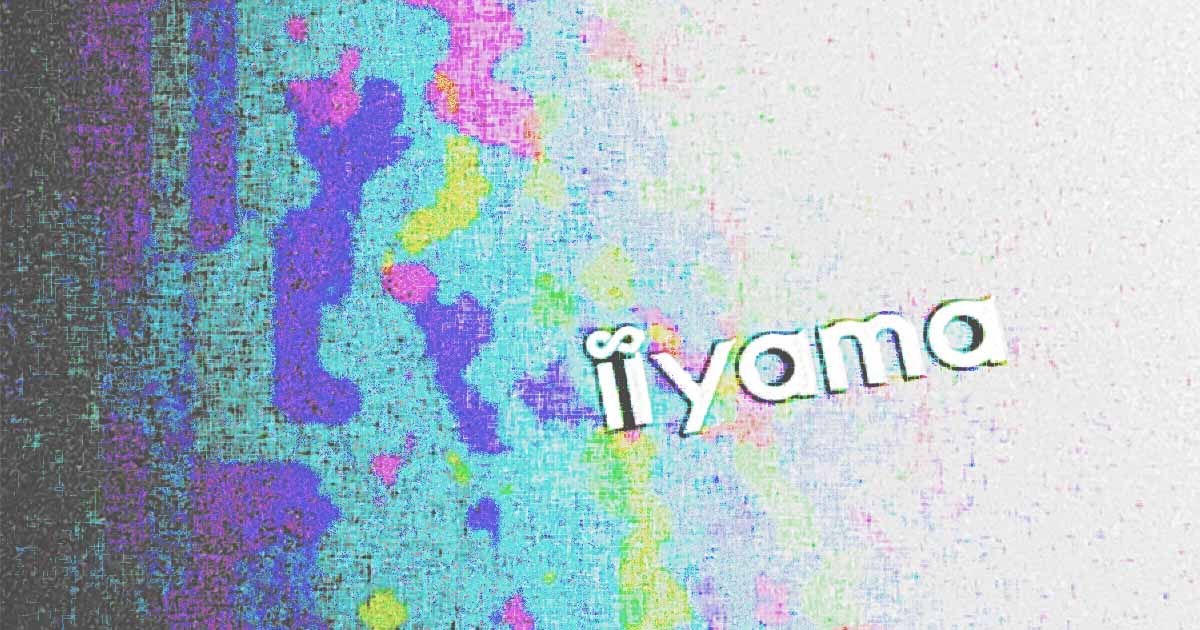
コメント